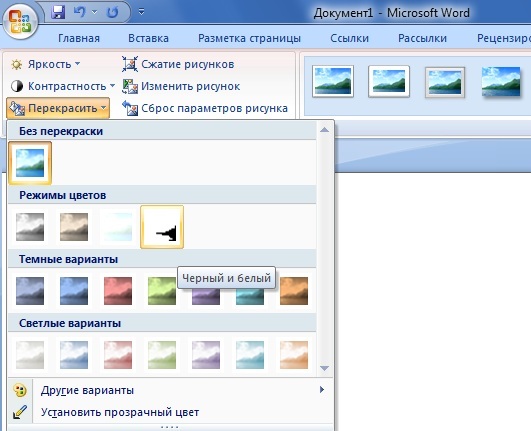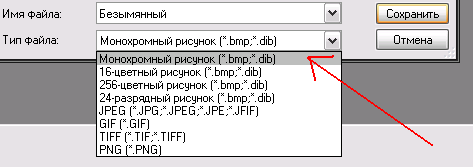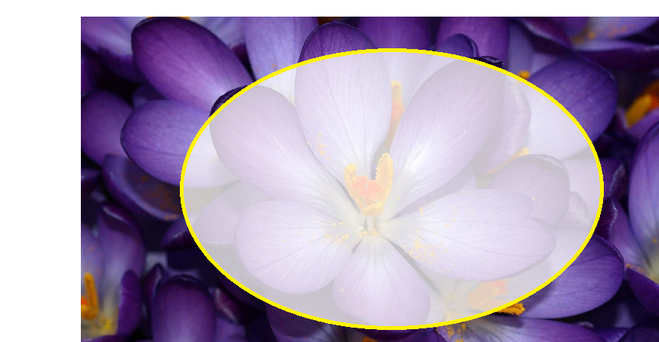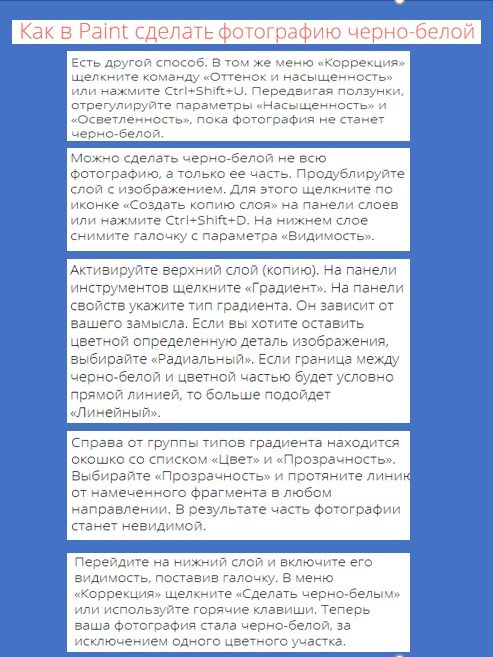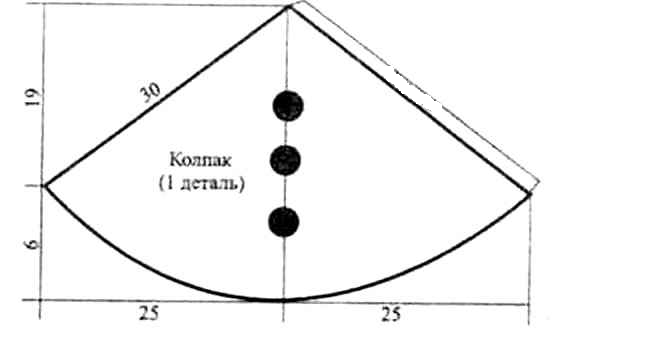Как сделать картинку черно белой в paint
Как сделать картинку черно белой в paint
Как фото сделать черно белым
Каждый человек пытается выделиться на фоне одинаковых фотографий. Создает свой единый стиль. Кто-то использует готовые пресеты лайтрум, кто-то создает свои собственные, некоторые и вовсе делают черно-белые фотографии. Как фото сделать черно белым на компьютере? Об этом и поговорим сегодня. Рассмотрим разные варианты.
Есть огромное количество вариантов обработки фотографии в черно-белом стиле. Начиная от приложений вплоть до редактирования в paint. Пожалуй начнем с самого необычного.
Paint
Казалось бы каменный век, но нет. Несмотря на прогресс в технологиях он не отстает и развивается, что не может не радовать. Людей пользующихся им так же много.
Сделать цветную фотографию чб в paint очень просто, достаточно нажать комбинацию клавиш Ctrl+Shift+G или в интерфейсе сверху нажмите Коррекция → Сделать черно-белым. Вот и готово чб фото.
Photoshop
Самый распространенный вариант конечно же Photoshop. В предыдущих статьях мы рассмотрели самые важные и ключевые инструменты. Вспоминаем, ведь сегодня они пригодятся.
Способ на раз два три в фотошопе. Добавляем фотографию, делаем копию слоя, помните как быстро сделать дубликат? Копию делаем для того, чтоб потом возможно было оценить какой вариант фотографии выглядит лучше, т.е цветная или чб.
Можно использовать горячие клавиши Shift+Ctrl+U или же в интерфейсе ищем пункт Изображение → Коррекция → Обесцветить снимок автоматически станет чб.
Но если вы хотите настроить параметры сделать темнее, добавить насыщенности и т.д., то выбирайте следующее Изображение → Коррекция → Черно-белое или Alt+Shift+Ctrl+B.
Онлайн
С этим разобрались, пойдем дальше. Бывает такое, что времени бежать к компьютеру нет, а черно-белая фотография нужна ну очень срочно. В такие моменты спасают онлайн редакторы.
Загрузил фотографию, получил нужную обработку. Таких сервисов конечно же много, но зачастую не все они работают правильно. Возможны искажения изображения, ухудшение качества и многие другие неприятности. Рассмотрим несколько стабильно работающих онлайн сервисов.
Здесь можно выбрать качество фотографии, формат изображения, так же возможно сделать автоматическую гамму-коррекцию. Простой и понятный интерфейс сайта, быстрая обработка, качественный снимок. Заслуженное первое место среди сайтов.
Присутствуют инструменты, которые позволяют изменять снимок, отражение, яркость, контраст, виньетка, обрезка, рамки и многое другое. Если в вашем телефоне или компьютере категорически мало места, то online-fotoshop.ru отличный вариант редактора. Достаточно включенного интернета.
Разумеется редакторов для обработки фото тысячи, и может даже больше. Сделать нужное изображение в черно-белом стиле можно в любом редакторе, но знали ли вы, что есть специальные приложения с огромным количеством чб фильтров.
Казалось бы какая разница, черно-белое оно и есть черно-белое. Но нет, каждый из них имеет свой оттенок, где-то темнее, где-то светлее, насыщеннее.
Приложения
Можно не только редактировать имеющиеся фото, но и делать фото. Ещё один плюс в том, что можно накладывать черно-белые эффекты на видео. Если перед вами встанет выбор какое же из приложении выбрать, не выбирайте, используйте оба, ведь они дополняют друг друга.
Черно-белые фильтры есть и в таких приложениях как, VSCO, Snapseed, PicsArt, KUNI CAM. Почему именно эти, а не другие? Потому что в них выбор больше.
Вот такой небольшой экскурс о фото в черно белом стиле. А какие у вас лайфхаки для чб фото? Какие приложения или программы используете на компьютере или применяете имеющиеся на телефоне эффекты? Делитесь своими знаниями и пишите о чем хотели бы ещё узнать в комментарии.
LiveInternetLiveInternet
—Музыка
—Рубрики
—Приложения
—Всегда под рукой
—Поиск по дневнику
—Подписка по e-mail
—Постоянные читатели
—Статистика
Paint.Net. Как сделать цветную фотографию черно-белой
Paint.Net. Как сделать цветную фотографию черно-белой
Зачем использовать ресурсоемкий и дорогой Photoshop, когда существует бесплатная альтернатива? Речь идет о небольшом, но многофункциональном редакторе по имени Paint.Net. Однажды мы уже посвящали этой программе небольшую статью. Сегодня открываем серию уроков, где докажем, что Paint.Net справляется с поставленными задачами не хуже своего знаменитого собрата. Итак, задание номер один: превратить цветную фотографию в черно-белую.
Открываем нужную фотографию в Paint.net.
Чтобы все фото сделать черно-белым зайдите в меню «Регулировки» и нажмите на «Черно-белое» (или используйте клавиатурное сокращение Ctrl+Shift+G).
Готово! Все фотография у нас преобразилась в черно-белую.
Но давайте усложним задачу, и сделаем, часть фотографии цветной, а часть черно белой. Т.е. я на этой фотографии центральную розу хочу оставить цветной, а все вокруг сделать черно-белым.
Обратите внимание на нижний правый угол, на панели слоев у вас теперь два слоя.
Продублировать слой вы так же могли и третьим способом, нажав на пиктограмму указанную красной стрелкой.
Выделяем центральную розу. Способы выделения в программе, не на столько лабильны как в фотошопе, но справиться с основными задачами вполне возможно.
В программе существует 4 инструмента для выделения объектов – «Прямоугольник», «Лассо», «Элипс», «Волшебная палочка».
Для выделения сложных и контрастных объектов лучше воспользоваться инструментом «Волшебная палочка», но в нашем случае, это не подходит, так как вся картинка приблизительно «одного» цвета. Поэтому воспользуемся инструментом «Лассо».
Вокруг выделенной области образуется пунктирная граница. А сама область закроется синей пеленой.
Теперь применяем перевод в черно-белый цвета (Ctrl+Shift+G).
Убираем выделение (CTRL+D).
У нас получилась фотография с четкой границей перехода от цветной картинки к черно-белой. Но можно сделать и плавный переход.
Открываем фотографию и дублируем фоновый слой.
Сняв галочку с нижнего слоя – делаем его прозрачным.
Переходим к верхнему слою. Выбираем инструмент «Градиент»
Так как у нас роза округлой формы, то активируем «Радиальный» градиент на верхней панели и «Прозрачный»
Ставим курсор в центр розы и не отпуская клавишу мышки – тянем. При этом сразу же видим как меняется наша картинка.
Теперь открываем нижний слой (поставив галочку) и переводим его в черно-белый формат (CTRL + SHIFT + G)
Получается вот такая картинка.
Таким образом, теперь вы можете не просто всю фотографию сделать черно-белой, но и ее определенную часть.
Как сделать фото черно-белым:
10 лучших способов
Хотите сделать фото черно-белым или оформить монохромную картинку с цветными элементами? Такие снимки отличаются глубиной и высокой детализацией. Обесцветить изображение можно для художественной задумки или скрытия недочетов, например, цифровых шумов или размытости. В этой статье мы расскажем, как выполнить обработку в специальных фоторедакторах и онлайн-сервисах.
Как сделать фото черно-белым в программе на ПК
Если в вашем доме не очень стабильный интернет, лучше скачать программу на компьютер, чтобы пользоваться ею постоянно. Стационарное приложение не зависит от сети, сохраняет исходное качество снимка и распознает большинство известных форматов.
ФотоМАСТЕР
Удобный редактор фотографий, который предлагает ручные и автоматические опции для коррекции экспозиции и ретуши снимков. В ФотоМАСТЕРе можно обрезать кадры, заменять фон, удалять лишние объекты и мелкие недостатки, улучшать кожу моделей и изменять черты лица, производить точечную корректуру и пакетную обработку. Также программа содержит большую библиотеку встроенных эффектов, стикеров, рамок и стилей текста.
Вы можете скачать софт бесплатно. Он совместим с Windows 10, 8, 7, Vista, XP. Запустите установку и по завершении инсталляции откройте ПО. Затем следуйте простой пошаговой инструкции:
Импортируйте снимок
Нажмите «Открыть фото» и выберите фотоматериал с компьютера. Дождитесь завершения загрузки. Вы сможете настроить масштаб изображения с помощью кнопок «+» и «-».
Сделайте фото черно-белым
Для обесцвечивания контента есть несколько способов: перевести в ЧБ все фотоизображение, применить фотоэффекты или оставить цветными только некоторые элементы:
1 способ. Самый простой метод для преобразования фотоснимков — изменение режима. Для создания монохромной картинки перейдите в «Улучшения» и поставьте галочку рядом с надписью «Черно-белое».
Опция отмечена на картинке
2 способ. Воспользуйтесь эффектами из встроенной коллекции. Помимо перевода фотографии фильтр настроит освещение и контраст данных. Для наложения пресета перейдите во вкладку «Эффекты» — «Каталог эффектов». Чб-фильтры представлены в категориях «Популярные», «Фотопленки» и «Кинофильмы». Просто кликните на подходящий вариант и щелкните «Применить».
После завершения обработки примените изменения
Сохраните итог
Вы можете продолжить редактирование медиаданных или сразу скачать файл в хорошем качестве на ПК. Для этого нажмите «Файл» — «Быстрый экспорт» и укажите подходящий медиаформат.
Adobe Photoshop
Профессиональное программное обеспечение для обработки фотоснимков и оформления полиграфической продукции. В Adobe Photoshop можно создать качественный фотомонтаж, выполнить цветокоррекцию, произвести ретушь, использовать пресеты, настроить черты лица и выделить объекты функциями на основе искусственного интеллекта.
Фотошоп подходит для специалистов и продвинутых пользователей. Он отличается сложным интерфейсом, обширным функционалом и высокой стоимостью. Для использования платформы нужно создать аккаунт Adobe. Затем ПО можно загрузить на пробный 7-дневный период.
Чтобы сделать фото ЧБ, скачайте Creative Cloud и установите Фотошоп. Потом:
Загрузите фотографии
В стартовом меню программного обеспечения наведите на «Файл» — «Открыть» и выберите мультимедиа с диска. Либо зажмите комбинацию клавиш Ctrl + O.
Дождитесь завершения импорта
Переведите кадр в ЧБ
Отрегулировать параметры фотографии можно двумя способами:
Сохраните работу
Для экспорта медиаданных кликните «Файл» — «Сохранить как». Введите название и подберите расширение в соответствующем поле.
Paint.net
В Paint.net можно обрезать картинки, использовать фильтры, выделить и удалить объекты, работать со слоями и масками. ПО распространяется свободно и подходит новичкам.Для ретуширования медиаданных загрузите софт с официального сайта и сделайте это:
Встроенная опция Windows 10
На устройствах с Windows 10 есть приложение «Фотографии», которое установлено автоматически. С его помощью можно произвести простую цветокоррекцию и воспользоваться встроенными фотоэффектами. Для редактуры контента вам не нужно ничего скачивать и устанавливать. Вбейте в поисковой строке меню «Пуск» название инструмента, а затем следуйте алгоритму:
Онлайн-сервисы
Если вам нужно быстро перевести несколько снимков, то необязательно устанавливать программное обеспечение на компьютер. Существуют простые веб-платформы для обесцвечивания кадров. Они работают прямо в браузере и позволяют скорректировать данные вручную и сохранить результат на ПК в популярном формате.
IMGonline
Веб-страница для редактирования фотоизображений и наложения фильтров. На сайте IMGonline можно изменить размер мультимедиа, конвертировать файлы, создать GIF-анимацию, размыть фон, создать эффект «боке» и многое другое. Большинство инструментов выполняют работу автоматически и не позволяют детально настроить параметры обработки.
Для фотокоррекции перейдите на сайт платформы и следуйте пошаговому алгоритму:
Canva
Онлайн-редактор для разработки дизайнерских элементов, полиграфической продукции, постов в социальные сети и фотокоррекции данных. В Canva можно использовать готовые шаблоны, добавить графические элементы и рамки, создать текст.
Часть объектов и функций доступны только для премиум-пользователей. Например, замена фона и нового размера изображения. Для доступа ко всем возможностям нужно оплатить подписку стоимостью 499 рублей в месяц.
Для редактирования требуется создать учетную запись. Вы можете зарегистрироваться через электронную почту, аккаунт Google и Facebook. После создания профиля следуйте инструкции:
Fotostars
Простой онлайн-сервис на русском языке, который позволяет регулировать выдержку, освещение, температуру, светлые и темные участки. Также в Fotostars можно использовать готовые шаблоны, добавить графические элементы и рамки, создать текст.
Для коррекции мультимедиа откройте веб-страницу ресурса и выполните следующие действия:
Photoshop Express
Инструмент для быстрого редактирования фоток от известной компании Adobe. Photoshop Express содержит обширную библиотеку элементов и предлагает функции для кадрирования, регулировки экспозиции и цвета, удаления мелких недостатков и наложения рамок.
Откройте платформу и следуйте следующему алгоритму:
Приложения для телефона
Если фотоснимки хранятся в памяти смартфона или планшета, то можно обработать мультимедиа прямо на устройстве. Чтобы сделать картинку черно-белой, можно воспользоваться популярными мобильными приложениями на Android и iPhone.
Snapseed
Программное обеспечение для Android и iPhone, которое предлагает инструменты для исправления фотоизображений. Вы сможете применять фотоэффекты из встроенной коллекции, создавать собственные пресеты, настраивать освещение и цвета вручную, обрезать картинку и точечно корректировать материал. Также в Snapseed можно ретушировать портреты, удалять лишние объекты и мелкие недочеты, размывать часть картинки, создавать двойную экспозицию и добавлять текст.
Фоторедактор можно скачать бесплатно. Он не требует покупки премиум-версий, не содержит рекламу и не размещает на итоге водяной знак.
Lenka
Простой софт для iPhone для оформления черно-белых фотоснимков. В Lenka можно обесцвечивать фотки, обрезать медиа, регулировать экспозицию и контраст, настраивать температуру. Загрузить результат можно напрямую в Instagram или поделиться с друзьями через электронную почту.
Программное обеспечение распространяется свободно, однако редактор не работает с IOS 12 и более поздними версиями. Также разработчик не обновлял приложение с 2017 года.
Вывод
Теперь вы знаете, как сделать изображение черно-белым несколькими способами. Вы можете редактировать материал на компьютере или смартфоне. Мобильные приложения подходят для кадров, которые хранятся в памяти устройства. Они позволят быстро обесцветить фотку и выполнить базовое редактирование. Однако они не подходят для детальной коррекции снимков.
Для качественной и профессиональной обработки медиа лучше воспользоваться компьютерным софтом. Оптимальным решением будет редактор ФотоМАСТЕР. Он позволит быстро перевести кадр в ЧБ, точечно обесцветить материал и применить фильтры. Также вы сможете выполнить ретушь медиаданных, отрегулировать освещение, произвести фотомонтаж и многое другое. Скачайте программу бесплатно и проявите свой творческий потенциал!
Сделать фото черно белым
Сделать фото черно белым
Не тратьте впустую свое время, в поисках ответа на вопрос: Как сделать фото черно белым в Paint? Правда в том, что никак. Немало статей с завлекающими заголовками рассказывают как это сделать. Только не в Paint, а в paint.net. А это все таки уже другая программа. Но это не горе и не беда, потому, что есть 3 безумно простых способа, как сделать фото черно-белым. Давайте о них расскажу по порядку. В том числе и о paint.net.
Сделать фото черно белым в Windows 10
В Windows 10 каждый, наверное, найдет для себя много минусов и плюсов. Так вот приложение «Фотографии» можно смело отнести к плюсам, к тому, что у разработчиков получилось. Кроме возможности сделать изображение черно-белым его можно моментально Улучшить фото (эта функция так и называется) и при необходимости, тут же обрезать фото. По умолчанию, в десятке все изображения открываются именно приложением «Фотографии». Так что просто кликните дважды по картинке, которую хотите изменить. Далее, справа вверху нажмите надпись «Изменить и создать», а в появившемся списке выберите «Изменить».
Появится меню встроенного в приложение редактора. Осталось три клика мышкой:
Если Вы нажмете просто «Сохранить», то исходное изображение будет изменено. Лучше его оставить как оно есть, поэтому сохраняем черно-белую копию.
Можно сделать фото черно-белым не полностью, а частично сохранив цветовую гамму. Просто переместите ползунок не в крайнее левое положение, а немного правее.
Обратите внимание на «Виньетирование»: делает снимок приближенным к ретро-стилю. Пробуйте.
Сделать фото черно белым в Paint.net
Если у Вас еще нет этой простой замечательной программы — редактора изображений, то очень рекомендую. Конечно, это далеко не фотошоп, но и совсем не Paint. Скачать программу можно на сайте разработчика. Бесплатно. https://www.dotpdn.com/downloads/pdn.html
Все, осталось сохранить. Лучше всегда выбирать «Сохранить как…». При таком способе сохранения оригинал, из которого Вы сделали черно белое изображение останется по-прежнему цветным.
Функция «Сепия», сразу под «Сделать черно белым» не зря. Она делает фото не просто черно белым, а с легким коричневатым оттенком. Выглядит после этого изображение именно так, как выглядело бы настоящее черно белое фото на состарившейся фотобумаге.
Сделать фото черно белым в Picasa
Picasa, снятая с поддержки Google программа, на замену которой пришла современная «Google Фото». В новой программе тоже можно сделать фотографию черно белой. Но поскольку она как правило используется на мобильных устройствах, то не буду здесь об этом рассказывать. Да и нужды особой нет. На смартфонах достаточно встроенного фоторедактора, в котором можно снимок моментально отредактировать, применив любой из доступных фильтров. В том числе и черно белый и винтаж. Остается только перенести фото с телефона на компьютер. А вот старая(и очень удобная) Picasa поможет нам на десктопе.
Откройте изображение в программе. На всякий случай, подскажу, что для того, чтобы открыть файл любой программой надо сделаь следующее.
Список у Вас будет несколько отличаться от моего, потому, что он отображает только те команды и программы, которые доступны на конкретном компьютере.
Нажмите «Изменить в Picasa». После чего Вам будет доступно меню редактора.
В меню выберите закладку с изображением кисточки. Она посередине. Откроется страница цветовых фильтров, выберите «Черно белый».

После этого сохраните файл командой «Сохранить как…».
Как в paint сделать фото черно белым
В начале девятнадцатого века, когда человечество только изобрело фотографию, все фото были черно-белыми. Они выглядят таинственно и очаровательно. Несмотря на то, что в наше время можно делать высококачественные фотографии с широким спектром оттенков, черно-белые картинки все еще пользуются популярностью. К тому же, специалисты утверждают, что если трансформировать цветную фотографию в черно-белую картинку, можно скрыть мелкие дефекты и недостатки кожи. Давайте рассмотрим, как сделать фото в серых тонах с помощью программ Paint, Photoshop или сети Интернет.
Как сделать картинку черно-белой в Paint?
Paint — это один из самых простых редакторов изображения. Нет ничего сложного в том, чтобы с помощью этой программы преобразовать обычное цветное фото в черно-белое. Выполнить процедуру вам поможет нижеприведенная инструкция:
Рис. 1
Рис. 2
Рис. 3
Как сделать фотографию черно-белой с помощью фотошопа?
В фоторедакторе Photoshop вы сможете сделать картинку или фото черно-белым в два счета. Для этого нужно, чтобы на вашем компьютере была эта программа. Если ее нет, сначала ее нужно скачать и установить на устройство, руководствуясь инструкцией. А чтобы преобразовать цветное фото в черно-белое, выполните следующие шаги:
Рис. 4

Рис. 5, 6

Рис. 7, 8
Как сделать изображение черно-белым онлайн?
В сети Интернет есть множество ресурсов, которые позволяют преобразовать фотографию, в том числе поменять цветную гамму на черно-белую. Я выбрала сервис «Editor.Photo.to», который понравился мне простым и стильным интерфейсом. Ниже представленная инструкция, как с его помощью сделать картинку черно-белой:
Рис. 9
Рис. 10
Рис. 11
Рис. 12
Как мы видим, нет ничего сложного в том, чтобы сделать цветное фото черно-белым. Для этого даже не обязательно иметь фоторедактор на компьютере.
Сделать фото черно белым
Не тратьте впустую свое время, в поисках ответа на вопрос: Как сделать фото черно белым в Paint? Правда в том, что никак. Немало статей с завлекающими заголовками рассказывают как это сделать. Только не в Paint, а в paint.net. А это все таки уже другая программа. Но это не горе и не беда, потому, что есть 3 безумно простых способа, как сделать фото черно-белым. Давайте о них расскажу по порядку. В том числе и о paint.net.
Сделать фото черно белым в Windows 10
В Windows 10 каждый, наверное, найдет для себя много минусов и плюсов. Так вот приложение «Фотографии» можно смело отнести к плюсам, к тому, что у разработчиков получилось. Кроме возможности сделать изображение черно-белым его можно моментально Улучшить фото (эта функция так и называется) и при необходимости, тут же обрезать фото. По умолчанию, в десятке все изображения открываются именно приложением «Фотографии». Так что просто кликните дважды по картинке, которую хотите изменить. Далее, справа вверху нажмите надпись «Изменить и создать», а в появившемся списке выберите «Изменить».
Появится меню встроенного в приложение редактора. Осталось три клика мышкой:
Если Вы нажмете просто «Сохранить», то исходное изображение будет изменено. Лучше его оставить как оно есть, поэтому сохраняем черно-белую копию.
Можно сделать фото черно-белым не полностью, а частично сохранив цветовую гамму. Просто переместите ползунок не в крайнее левое положение, а немного правее.
Обратите внимание на «Виньетирование»: делает снимок приближенным к ретро-стилю. Пробуйте.
Сделать фото черно белым в Paint.net
Если у Вас еще нет этой простой замечательной программы — редактора изображений, то очень рекомендую. Конечно, это далеко не фотошоп, но и совсем не Paint. Скачать программу можно на сайте разработчика. Бесплатно. https://www.dotpdn.com/downloads/pdn.html

Все, осталось сохранить. Лучше всегда выбирать «Сохранить как…». При таком способе сохранения оригинал, из которого Вы сделали черно белое изображение останется по-прежнему цветным.
Функция «Сепия», сразу под «Сделать черно белым» не зря. Она делает фото не просто черно белым, а с легким коричневатым оттенком. Выглядит после этого изображение именно так, как выглядело бы настоящее черно белое фото на состарившейся фотобумаге.
Сделать фото черно белым в Picasa
Picasa, снятая с поддержки Google программа, на замену которой пришла современная «Google Фото». В новой программе тоже можно сделать фотографию черно белой. Но поскольку она как правило используется на мобильных устройствах, то не буду здесь об этом рассказывать. Да и нужды особой нет. На смартфонах достаточно встроенного фоторедактора, в котором можно снимок моментально отредактировать, применив любой из доступных фильтров. В том числе и черно белый и винтаж. Остается только перенести фото с телефона на компьютер. А вот старая(и очень удобная) Picasa поможет нам на десктопе.
Откройте изображение в программе. На всякий случай, подскажу, что для того, чтобы открыть файл любой программой надо сделаь следующее.
Список у Вас будет несколько отличаться от моего, потому, что он отображает только те команды и программы, которые доступны на конкретном компьютере.
Нажмите «Изменить в Picasa». После чего Вам будет доступно меню редактора.
В меню выберите закладку с изображением кисточки. Она посередине. Откроется страница цветовых фильтров, выберите «Черно белый».

После этого сохраните файл командой «Сохранить как…».
2015−06−15 / Вр:11:11 / просмотров: 30745
В этой статье я расскажу, как сделать фото черно-белым в программе в программе «Paint.NET» за 1 минуту.
Для начала откройте программу «Paint.NET». Для этого вам нужно перейти в «Пуск» => «Все программы» => «Стандартные» => «Paint.NET»
Если у вас нет программы «Paint.NET», вы можете скачать бесплатно с официального сайта:
Вот и все! А вы не верили, что сделать фото черно-белым получится за 1 минуту?
Понравилась статья? Жмите на кнопку социальных сетей. Если не хотите пропустить интересных новостей, подписывайтесь на обновление моего блога.
Можно ли в paint сделать черно белое
Как в программе Paint сделать из цветного фото черно-белое?
Нужно из цветного фото сделать ферно-белое. Фотошоп не установлен. Есть программа Paint. Как через эту программу проделать такую манипуляцию?
В стандартном Paint от Windows данной функции нет.
Но могу посоветовать бесплатную программу Paint.NET — очень хороший и функциональный фоторедактор. Я им пользуюсь уже очень давно, программа отличная, легко устанавливается, да ещё и бесплатная.
автор вопроса выбрал этот ответ лучшим
Программа «Paint» — это одна из стандартных программ, она входит вместе с другими программами во встроенные в Windows.
В обычной программе, которую можно открыть без дополнительной загрузки из интернета отсутствует такая функция, как превратить в черно-белую фотографию. Тот совет, который рекомендует перевести в формат монохромного рисунка, не подходит, поскольку изображение сильно теряет в качестве и становится фактически совсем непригодным.
«Paint.net», для этого потребуется дополнительная загрузка из интернета. Она бесплатная. Там фото можно превратить в черно-белое изображение довольно просто и быстро через меню «коррекция»:
Кроме того, можно воспользоваться услугами Фотошопа, это несложно. Если программы нет в компьютере, то существует немало программ, которыми пользоваться можно онлайн. Для того, чтобы сделать фото черно-белым, следует обвести изображение и через меню «изображение» выбрать, аналогично «Коррекция» и затем «Цветовой баланс».
Это можно сделать, если сохранить рисунок в определённом формате.
А именно в формате «монохромный рисунок» (смотрите картинку ниже).
Но проблема в том, что там нету серых оттенков, только двоичное — чисто белый и чисто чёрный.
Если яркость цвета от 0 до 127, то цвет округляется до чёрного, а если от 128 до 255, то до белого. То есть потеряются все полутона и серое станет либо абсолютно белым, либо абсолютно чёрным. От этого половина изображения просто исчезнет.
По этой причине лучше для данной трансформации пользоваться не Пэйнтом, а каким-нибудь другим редактором. Если бы мне такое понадобилось, лично я бы воспользовался языками программирования, например Visual Basic, либо Javascript.
Сам пользуюсь обычной виндовской программой Paint, которая входит в число стандартных, но увы, она не предоставляет возможность делать цветные фотографии, черно-белыми.
Собственно в стандартной программе Paint, достаточно ограничены возможности корректирования фотографий или картинок и единственное, что можно предложить, так это использовать «заливку» и тон. В этом случае можно просто как-то разнообразить фото.
Например, как на этой картинке:
Чтобы сделать цветную фотографию черно-белой, нужно установить другую программу, позволяющую осуществлять такие функции. Такой программой является и Paint.NET.
Поэтому следует сначала установить её.
Нет, через Paint сделать такое нельзя. Если вставлять в программу цветное изображение, но Paint никак не способна его отредактировать.
Если никакой иной программы на компьютер не установлено, то проще всего отредактировать изображение будет при помощи Word. Для этого просто вставляем картинку в текстовый документ, нажимаем сверху на кнопку Формат. Появляется меню редактирования, в меню сверху слева есть кнопка Перекрасить. Нажимаем на нее, появляется меню. Второй пункт — Режимы цветов, самый последний квадратик — Черный и белый.
После такого полученную картинку вставляем назад через копирование в Paint и сохраняем нужный формат файла.
Сделать из цветного изображение черно-белое в программе Paint можно. Правда, это изображение будет действительно черно-белым, так как оно будет представлено всего двумя цветами: только черным и белым, и никаких полутонов. Хотя, в некоторых случаях такое изображение может иметь ценность.
А сделать из цветного изображение черно-белое просто: достаточно в главном меню выбрать «Сохранить как», а Тип файла установить как «Монохромный рисунок».
В ОС Windows 7 для того, чтобы сделать чёрно-белую фотографию, во встроенном Paint нет ни соответствующего фильтра, ни слоёв, ни возможности установить процент непрозрачности ни много чего ещё так что остаётся или установить один из тех легально-бесплатных редакторов где есть вышеперечисленные функции или раскрасить фрагменты изображения кистью и довольствоваться результатом средней паршивости.
Открываем фото, заходим в меню «файл», выбираем «сохранить как», далее в открывшемся окне выбираем тип файла «монохромный рисунок», жмём сохранить. Недостаток этого метода в том, что в изображении только 2 цвета черный и белый, без полутонов. По другому перевести фото в черно-белый вариант во встроенной в Windows программе Paint не получится. Лучше используйте бесплатную программу Paint.NET, там это сделать проще и даже есть специальная кнопка в меню «коррекция».
Удивительно, но в графическом редакторе «Paint» действительно можно сделать цветной снимок черно-белым, для этого действия нужно выбрать в верху в меню кнопку «Файл», далее в окне, которое откроется следует выбрать «Монохромный рисунок». Поздравляю, Вы сделали фотографию черно-белой. Все-таки, для этого подойдут другие программы — фотошоп, например. Паинт создавался больше для рисования, а не редактирования фотографий.
Невозмутимый Дождь
[104K]
Как раз-таки через программу Paint такая манипуляция не пойдёт, потому как это не фотошоп, и в ней нет такой функции. Вам нужно будет скачать программу Paint. NET, в ней вы превратите цветное фото в черно-белое с помощью коррекции.
Если мне нужно сделать из цветной фотографии чёрно-белую, то я перебрасываю её на телефон, там это сделать гораздо проще. Чуть возни, зато не нужно скачивать никакие программы.
Графический редактор под названием Paint.net простой и бесплатный. Эта программа помогает, когда требуется сделать фото черно-белым при графической обработке цветного изображения.
Как сделать фотографию, картинку, изображение черно-белой?
В начале девятнадцатого века, когда человечество только изобрело фотографию, все фото были черно-белыми. Они выглядят таинственно и очаровательно. Несмотря на то, что в наше время можно делать высококачественные фотографии с широким спектром оттенков, черно-белые картинки все еще пользуются популярностью. К тому же, специалисты утверждают, что если трансформировать цветную фотографию в черно-белую картинку, можно скрыть мелкие дефекты и недостатки кожи. Давайте рассмотрим, как сделать фото в серых тонах с помощью программ Paint, Photoshop или сети Интернет.
Как сделать картинку черно-белой в Paint?
Paint – это один из самых простых редакторов изображения. Нет ничего сложного в том, чтобы с помощью этой программы преобразовать обычное цветное фото в черно-белое. Выполнить процедуру вам поможет нижеприведенная инструкция:
Рис. 1
Рис. 2
Рис. 3
Как сделать фотографию черно-белой с помощью фотошопа?
В фоторедакторе Photoshop вы сможете сделать картинку или фото черно-белым в два счета. Для этого нужно, чтобы на вашем компьютере была эта программа. Если ее нет, сначала ее нужно скачать и установить на устройство, руководствуясь инструкцией. А чтобы преобразовать цветное фото в черно-белое, выполните следующие шаги:
Рис. 4
Рис. 5, 6
Рис. 7, 8
Как сделать изображение черно-белым онлайн?
В сети Интернет есть множество ресурсов, которые позволяют преобразовать фотографию, в том числе поменять цветную гамму на черно-белую. Я выбрала сервис «Editor.Photo.to», который понравился мне простым и стильным интерфейсом. Ниже представленная инструкция, как с его помощью сделать картинку черно-белой:
Рис. 9
Рис. 10
Рис. 11
Рис. 12
Как мы видим, нет ничего сложного в том, чтобы сделать цветное фото черно-белым. Для этого даже не обязательно иметь фоторедактор на компьютере.
Как фото сделать черно белым на компьютере и онлайн
Каждый человек пытается выделиться на фоне одинаковых фотографий. Создает свой единый стиль. Кто-то использует готовые пресеты лайтрум, кто-то создает свои собственные, некоторые и вовсе делают черно-белые фотографии. Как фото сделать черно белым на компьютере? Об этом и поговорим сегодня. Рассмотрим разные варианты.
Есть огромное количество вариантов обработки фотографии в черно-белом стиле. Начиная от приложений вплоть до редактирования в paint. Пожалуй начнем с самого необычного.
Вариант 1 — Paint
Казалось бы каменный век, но нет. Несмотря на прогресс в технологиях он не отстает и развивается, что не может не радовать. Людей пользующихся им так же много.
Сделать цветную фотографию чб в paint очень просто, достаточно нажать комбинацию клавиш Ctrl+Shift+G или в интерфейсе сверху нажмите Коррекция → Сделать черно-белым. Вот и готово чб фото.
Вариант 2 — Photoshop
Самый распространенный вариант конечно же Photoshop. В предыдущих статьях мы рассмотрели самые важные и ключевые инструменты. Вспоминаем, ведь сегодня они пригодятся.
Способ на раз два три в фотошопе. Добавляем фотографию, делаем копию слоя, помните как быстро сделать дубликат? Копию делаем для того, чтоб потом возможно было оценить какой вариант фотографии выглядит лучше, т.е цветная или чб.
Можно использовать горячие клавиши Shift+Ctrl+U или же в интерфейсе ищем пункт Изображение → Коррекция → Обесцветить снимок автоматически станет чб.
Но если вы хотите настроить параметры сделать темнее, добавить насыщенности и т.д., то выбирайте следующее Изображение → Коррекция → Черно-белое или Alt+Shift+Ctrl+B.
Вариант 3 — Онлайн
С этим разобрались, пойдем дальше. Бывает такое, что времени бежать к компьютеру нет, а черно-белая фотография нужна ну очень срочно. В такие моменты спасают онлайн редакторы.
Загрузил фотографию, получил нужную обработку. Таких сервисов конечно же много, но зачастую не все они работают правильно. Возможны искажения изображения, ухудшение качества и многие другие неприятности. Рассмотрим несколько стабильно работающих онлайн сервисов.
Здесь можно выбрать качество фотографии, формат изображения, так же возможно сделать автоматическую гамму-коррекцию. Простой и понятный интерфейс сайта, быстрая обработка, качественный снимок. Заслуженное первое место среди сайтов.
Присутствуют инструменты, которые позволяют изменять снимок, отражение, яркость, контраст, виньетка, обрезка, рамки и многое другое. Если в вашем телефоне или компьютере категорически мало места, то online-fotoshop.ru отличный вариант редактора. Достаточно включенного интернета.
Разумеется редакторов для обработки фото тысячи, и может даже больше. Сделать нужное изображение в черно-белом стиле можно в любом редакторе, но знали ли вы, что есть специальные приложения с огромным количеством чб фильтров.
Казалось бы какая разница, черно-белое оно и есть черно-белое. Но нет, каждый из них имеет свой оттенок, где-то темнее, где-то светлее, насыщеннее.
Приложения
Можно не только редактировать имеющиеся фото, но и делать фото. Ещё один плюс в том, что можно накладывать чб эффекты на видео. Если перед вами встанет выбор какое же из приложении выбрать, не выбирайте, используйте оба, ведь они дополняют друг друга.
Черно-белые фильтры есть и в таких приложениях как, VSCO, Snapseed, PicsArt, KUNI CAM. Почему именно эти, а не другие? Потому что в них выбор больше.
В заключении
Вот такой небольшой экскурс о фото в черно белом стиле. А какие у вас лайфхаки для чб фото? Какие приложения или программы используете на компьютере или применяете имеющиеся на телефоне эффекты? Делитесь своими знаниями и пишите о чем хотели бы ещё узнать в комментарии.
Paint.Net. Как сделать цветную фотографию черно-белой. Обсуждение на LiveInternet
Цитата сообщения MonaLina
Paint.Net. Как сделать цветную фотографию черно-белой
Зачем использовать ресурсоемкий и дорогой Photoshop, когда существует бесплатная альтернатива? Речь идет о небольшом, но многофункциональном редакторе по имени Paint.Net. Однажды мы уже посвящали этой программе небольшую статью. Сегодня открываем серию уроков, где докажем, что Paint.Net справляется с поставленными задачами не хуже своего знаменитого собрата. Итак, задание номер один: превратить цветную фотографию в черно-белую.
Открываем нужную фотографию в Paint.net.
Чтобы все фото сделать черно-белым зайдите в меню «Регулировки» и нажмите на «Черно-белое» (или используйте клавиатурное сокращение Ctrl+Shift+G).
Готово! Все фотография у нас преобразилась в черно-белую.
Но давайте усложним задачу, и сделаем, часть фотографии цветной, а часть черно белой. Т.е. я на этой фотографии центральную розу хочу оставить цветной, а все вокруг сделать черно-белым.
Отменим только что произведенное действие сочетанием клавиш CTRL+Z или зайдя в раздел меню «Правка» — «Отменить». Фотография снова стала цветной.
По привычке работы я продублирую фоновый слой, для этого необходимо зайти в раздел меню «Слои» — «Дублировать слой» или сочетание клавиш CTRL + SHIFT + D.
Обратите внимание на нижний правый угол, на панели слоев у вас теперь два слоя.
Продублировать слой вы так же могли и третьим способом, нажав на пиктограмму указанную красной стрелкой.
Выделяем центральную розу. Способы выделения в программе, не на столько лабильны как в фотошопе, но справиться с основными задачами вполне возможно.
В программе существует 4 инструмента для выделения объектов – «Прямоугольник», «Лассо», «Элипс», «Волшебная палочка».
Для выделения сложных и контрастных объектов лучше воспользоваться инструментом «Волшебная палочка», но в нашем случае, это не подходит, так как вся картинка приблизительно «одного» цвета. Поэтому воспользуемся инструментом «Лассо».
Вокруг выделенной области образуется пунктирная граница. А сама область закроется синей пеленой.
Теперь применяем перевод в черно-белый цвета (Ctrl+Shift+G).
Убираем выделение (CTRL+D).
У нас получилась фотография с четкой границей перехода от цветной картинки к черно-белой. Но можно сделать и плавный переход.
Открываем фотографию и дублируем фоновый слой.
Сняв галочку с нижнего слоя – делаем его прозрачным.
Переходим к верхнему слою. Выбираем инструмент «Градиент»
Так как у нас роза округлой формы, то активируем «Радиальный» градиент на верхней панели и «Прозрачный»
Ставим курсор в центр розы и не отпуская клавишу мышки – тянем. При этом сразу же видим как меняется наша картинка.
Теперь открываем нижний слой (поставив галочку) и переводим его в черно-белый формат (CTRL + SHIFT + G)
Получается вот такая картинка.
Таким образом, теперь вы можете не просто всю фотографию сделать черно-белой, но и ее определенную часть.
Редактируйте фото онлайн бесплатно в редакторе фотографий
Теперь не нужно искать фотошоп, платить за услуги редактирования. В интернете это можно сделать самому и бесплатно. Онлайн фото-редактор поможет оригинально, качественно обработать необходимую фотографию.
Онлайн – редактор снимков, который объединил в себе наиболее востребованные и удобные функции редактирования.
Редактор не нужно загружать на компьютер или ноутбук. Пользователю достаточно посетить наш сайт и пользоваться программой в онлайн режиме.
Редактор на русском функционирует оперативно, позволяет оперативно редактировать габаритные снимки. Посетитель может выбрать любое фото с любых источников, в том числе из социальных сетей. После редактирования изображений их можно выставить обратно.
Редактор активно пользуются тысячи посетителей. Мы периодически совершенствуем функции редактора, делаем их эффективнее, увлекательнее, не сложнее в пользовании.
Редактор – многофункциональный редактор, где для обработки фотографий онлайн можно выбрать: разнообразные наклейки; текстуру; тексты; ретушь; оригинальные рамки; с эффектами; коллажи и др.
Редактирование фотографий абсолютно бесплатно, также можно бесплатно пользоваться этим фото в будущем.
Желаете без проблем и качественно отредактировать снимок прямо сейчас? онлайн редактор быстро исправит недостатки, и улучшит качество любого фото!
Человеку не подвластно время. Фотоснимок позволяет сохранить самые дорогие минуты нашей жизни в первозданном облике. Снимок улавливает и передает настроение, эмоции, все тонкие жизненные моменты. С iPhotor для рисования такие воспоминания станут более впечатлительными, яркими и незабываемыми!
Фотография – один из видов искусства. Сам процесс фотографирования простой, но он способен зафиксировать сложные моменты – красивое, хрупкое и быстротечное мгновенье. Это непросто передать с помощью обычных рисунков. Какого бы качества не были фото, редактор iPhotor преобразит даже самое обычные, снятые мобильным или простым фотоаппаратом.
Фотография лучше всего способна передать то, о чем вам хотелось рассказать людям. Фоторедактор iPhotor поможет поделиться с близкими впечатлениями, чувствами, отразит ваше вдохновение.
Возможности Редактора онлайн
Изменение размера, поворот, обрезка
Данное меню позволяет регулировать яркость, ретушь лица, коррекцию теней, светлых участков фото и т.п. Здесь также можно изменить оттенок, насыщенность, увеличить резкость картинок. Изменяя настройки каждого инструмента, можно наблюдать за изменениями в режиме онлайн.
Текст, стикеры, рамки
Графический редактор iPhotor позволяет создавать модные картинки, с прикольными стикерами, оригинальными фото рамками, текстовыми подписями.
С помощью редактора iPhotor можно бесплатно превратить цветное изображение в черно-белое, или наоборот, сделать виньетирование, наложение фото на фото, эффект пикселизации.
Онлайн редактор приукрасит самые дорогие моменты вашей жизни!
Как в программе Paint сделать из цветного фото черно-белое?
Нужно из цветного фото сделать ферно-белое. Фотошоп не установлен. Есть программа Paint. Как через эту программу проделать такую манипуляцию?
В стандартном Paint от Windows данной функции нет.
Сделать из цветного изображение черно-белое в программе Paint можно. Правда, это изображение будет действительно черно-белым, так как оно будет представлено всего двумя цветами: только черным и белым, и никаких полутонов. Хотя, в некоторых случаях такое изображение может иметь ценность.
А сделать из цветного изображение черно-белое просто: достаточно в главном меню выбрать «Сохранить как», а Тип файла установить как «Монохромный рисунок».
В ОС Windows 7 для того, чтобы сделать чёрно-белую фотографию, во встроенном Paint нет ни соответствующего фильтра, ни слоёв, ни возможности установить процент непрозрачности ни много чего ещё так что остаётся или установить один из тех легально-бесплатных редакторов где есть вышеперечисленные функции или раскрасить фрагменты изображения кистью и довольствоваться результатом средней паршивости.
Нет, через Paint сделать такое нельзя. Если вставлять в программу цветное изображение, но Paint никак не способна его отредактировать.
После такого полученную картинку вставляем назад через копирование в Paint и сохраняем нужный формат файла.
Это можно сделать, если сохранить рисунок в определённом формате.
А именно в формате «монохромный рисунок» (смотрите картинку ниже).
Если яркость цвета от 0 до 127, то цвет округляется до чёрного, а если от 128 до 255, то до белого. То есть потеряются все полутона и серое станет либо абсолютно белым, либо абсолютно чёрным. От этого половина изображения просто исчезнет.
По этой причине лучше для данной трансформации пользоваться не Пэйнтом, а каким-нибудь другим редактором. Если бы мне такое понадобилось, лично я бы воспользовался языками программирования, например Visual Basic, либо Javascript.
Сам пользуюсь обычной виндовской программой Paint, которая входит в число стандартных, но увы, она не предоставляет возможность делать цветные фотографии, черно-белыми.
Собственно в стандартной программе Paint, достаточно ограничены возможности корректирования фотографий или картинок и единственное, что можно предложить, так это использовать «заливку» и тон. В этом случае можно просто как-то разнообразить фото.
Например, как на этой картинке:
Чтобы сделать цветную фотографию черно-белой, нужно установить другую программу, позволяющую осуществлять такие функции. Такой программой является и Paint.NET.
Поэтому следует сначала установить её.
В обычной программе, которую можно открыть без дополнительной загрузки из интернета отсутствует такая функция, как превратить в черно-белую фотографию. Тот совет, который рекомендует перевести в формат монохромного рисунка, не подходит, поскольку изображение сильно теряет в качестве и становится фактически совсем непригодным.
«Paint.net», для этого потребуется дополнительная загрузка из интернета. Она бесплатная. Там фото можно превратить в черно-белое изображение довольно просто и быстро через меню «коррекция»:
Кроме того, можно воспользоваться услугами Фотошопа, это несложно. Если программы нет в компьютере, то существует немало программ, которыми пользоваться можно онлайн. Для того, чтобы сделать фото черно-белым, следует обвести изображение и через меню «изображение» выбрать, аналогично «Коррекция» и затем «Цветовой баланс».
Графический редактор под названием Paint.net простой и бесплатный. Эта программа помогает, когда требуется сделать фото черно-белым при графической обработке цветного изображения.
Открываем фото, заходим в меню «файл», выбираем «сохранить как», далее в открывшемся окне выбираем тип файла «монохромный рисунок», жмём сохранить. Недостаток этого метода в том, что в изображении только 2 цвета черный и белый, без полутонов. По другому перевести фото в черно-белый вариант во встроенной в Windows программе Paint не получится. Лучше используйте бесплатную программу Paint.NET, там это сделать проще и даже есть специальная кнопка в меню «коррекция».
Как раз-таки через программу Paint такая манипуляция не пойдёт, потому как это не фотошоп, и в ней нет такой функции. Вам нужно будет скачать программу Paint. NET, в ней вы превратите цветное фото в черно-белое с помощью коррекции.
Если мне нужно сделать из цветной фотографии чёрно-белую, то я перебрасываю её на телефон, там это сделать гораздо проще. Чуть возни, зато не нужно скачивать никакие программы.
Я часто дарю подарки, сделанные своими руками и почти постоянно что-то создаю. У меня муж вообще считает, что ничего лучше такого подарка нет и даже немного комплексует, что у него мало свободного времени, чтобы и самому тоже научиться делать вещи своими руками. Зато он пишет красивые стихи 🙂
Сама я поэтическим талантом не обладаю, но вяжу спицами и немного крючком, делаю открытки, скрапбукинговые альбомы, блокноты, папки, коробки-органайзеры для хранения вещей, елочные игрушки, сладости и мелочи для украшения интерьера, даже однажды написала небольшую книгу-игру. Раньше вышивала картины, но последнее время мне не хватает на них терпения и хочется изучить что-то новое. Например, лепку из полимерной глины, рисование и пэчворк.
Можно выкроить из бархатной или хлопчатобумажной черной или очень темной ткани, в несколько слоев, сделать выкройку по форме больших солнцезащитных очков круглой или приближенной к круглой форме, на резинке или на длинных завязках. Думаю, узел завязок будет мешать хоть на затылке, хоть на висках. Поэтому резинка предпочтительнее. или лямочка на застежках-крючках. Никаких царапающих, отвлекающих или раздражающих деталей.
Это только кажется, что ночные колпаки давно канули в лету, что это «привет из прошлого». Как бы не так! Оказывается, этот предмет и сегодня очень актуален и не потерял своего утилитарного значения.
В нем не только тепло спать. Он еще и защищает во время сна от света и от посторонних звуков.
Ночной колпак следует шить из натуральных тканей, которые позволяют телу дышать и способны впитывать влагу. Лучше всего для этой цели подойдут хлопчатобумажные, шерстяные или льняные ткани.
Сшить колпак совсем несложно. Когда-то в молодости мне приходилось делать своим детям клоунские колпаки. Так вот, ночной колпак изготавливается по образу и подобию таких скоморошьих колпаков.
В основе выкройки лежит треугольник, основание которого равно полуокружности головы.
Например, для ребенка 7 лет, колпак можно сшить по одной из следующих выкроек:
Колпак можно отделать искусственным мехом и украсить помпоном. Для взрослых можно остановиться на минималистичном варианте декора.
Ночной колпак можно связать спицами или крючком. Если использовать белую и красную нить, то получится колпак, как у Буратино.
Меню «Коррекция» в Paint.NET
Меню «Коррекции» в Paint.NET содержит различные команды, предназначенные для корректировки цветового содержания изображения. Команд в этом меню может быть больше в зависимости от количества подключенных внешних плагинов plugin для Paint.NET. На рисунке ниже приведен минимальный вид меню «Коррекции», так как оно выглядит в только что установленном редакторе Paint.NET.
Автовыравнивание уровней цвета в Paint.NET
Пункт меню «Автовыравнивание уровней» в меню «Коррекция» графического редактора Paint.NET предназначен для выравнивания цвета изображения. Слишком темные или, наоборот, слишком яркие участки изображения будут отображены в нормальном диапазоне. Эта команда не имеет параметров. Результат после применения выравнивания уровней к исходному изображению можно увидеть на рисунке ниже. Эта команда эквивалентна коррекции «Уровни» с параметрами по умолчанию и нажатой кнопкой «Автоуровень».
Регулировка яркости и контраста изображения в Paint.NET
Пункт меню «Яркость и контрастность» предназначен для того, что бы сделать цвета на рисунке темнее или светлее, иле сделать их более контрастными. Диалоговое окно этой функции имеет два параметра: «яркость» и «контрастность», соответственно.
Так будет выглядеть исходное изображение, если сделать его ярче.
Так будет выглядеть исходное изображение, если сделать его контрастнее.
А так будет выглядеть исходное изображение, если сделать его ярче и контрастнее одновременно.
Размер изображения по размеру окна в Paint.NET
Команда «По размеру окна» масштабирует изображение так, что бы оно полностью помещалось в рабочую область. Это удобно для больших изображений, что бы увидеть весь рисунок целиком. При этом выполнение этой команды не увеличивает масштаб рисунка более 100%, что можно заметить, используя её на маленьком изображении.
Регулировка кривых цвета в Paint.NET
Как сделать изображение черно-белым в Paint.NET
Пункт меню «Сделать черно-белым» предоставляет собой простой способ отменить цвета на картинке и сделать её черно-белой в серых тонах. Пример применения этой коррекции над исходным изображением можно увидеть на рисунке ниже.
Изменение оттенков и насыщенности рисунка в Paint.NET
Команда «Оттенок и насыщенность» используется для изменения насыщенности цветов в изображении или изменения их оттенков. Кроме этого с помощью данной команды можно изменять так же яркость цветов. Однако именно для изменения яркости следует использовать специальную команду «Яркость и контрастность», описанную выше, т.к. результат от использования этой функции может быть другим.
Если применить к исходному изображению команду «Оттенок и насыщенность»? со значением параметра «оттенок» 88 и параметра «насыщенность» 158, то результат будет так5им как на рисунке ниже.
Как сделать фото-негатив в Paint.NET
Команда «Инвертировать цвета» по своему действию похожа на превращение фотографии в негатив. Эта команда заменяет цвета на противоположные. Так, если применить к изображению эту команду два раза, то вы получите снова исходное изображение. Если применить эту команду к исходному изображению из нашего примера, то результат будет таким как на рисунке ниже.
Гамма и цветовой диапазон изображения в Paint.NET
Команда «Уровни» используется для того, что бы изменить цветовую гамму и диапазон цветов на изображении. Команде «Уровни» посвящена отдельная страница.
Форум paint.net на русском языке
Как сделать черно-белое фото цветным
Сообщение xmario » 24 апр 2010, 00:08
Как в Paint.NET сделать черно-белое фото цветным в Paint.NET
Это, наверное, один из самых простых уроков, из опубликованных на этом сайте. Принцип того, как сделать черно-белое фото цветным, очень похож на раскрашивание детских картинок-раскрасок. Поверх черно-белого изображения надо просто нанести цвет.
Несмотря на простоту урока «Как сделать черно-белое фото цветным», он является довольно эффектным уроком. В этом вы легко можете убедиться, посмотрев на исходную картинку и результат, полученный в конце урока.
Итак, возьмем за основу черно-белую фотографию розы.
Основная хитрость и принцип урока заключается в том, что мы создаем в Paint.NET поверх черно-белого изображения новый слой и устанавливаем режим смешивания «перекрытие». В принципе для профессионалов этого достаточно. Им дальше читать нет необходимости. Поэтому написанное далее адресовано новичкам Paint.NET.
О том, как создать в Paint.NET новый слой, подробно написано в инструкции. Будем считать, что создавать новые слои в Paint.NET вы умеете, поэтому установите режим смешивания на созданном вами слое как «перекрытие». Для наглядности посмотрите на картинку ниже.
В чем заключается суть перекрытия? А в том, что теперь вы можете, используя инструмент Paint.NET «кисточка», установить ее толщину побольше, например 20, и раскрашивать цветом вашу фотографию так, как будто это детская раскраска. При этом благодаря перекрытию цвет не закрашивает черно-белую фотографию, а дополняет ее.
Конечно при раскрашивании кистью, как и в детской раскраске, есть вероятность вылезти за края и контуры рисунка. Но ведь и мы с вами не с детской раскраской работаем, а с Paint.NET!
Поэтому воспользуемся возможностями, которые он нам дает. Например, на нашем черно-белом рисунке с помощью инструмента «волшебная палочка» выделим фон.
Итак, поскольку мы уже прочитали раздел инструкции про инструмент Paint.NET «градиент», то давайте заполним выделенную нами область градиентом из светло-синего и просто синего цвета из верхнего левого угла в нижний правый. Должно получиться так.
Все! Цветная фотография готова. Не правда ли просто?
Источники информации:
- http://www.liveinternet.ru/users/victoria_niilyt/post300005925/
- http://free-photo-editors.ru/kak-sdelat-foto-cherno-belym.php
- http://malinalime.com/sdelat-foto-cherno-belym-paint/
- http://gadget-apple.ru/kak-v-paint-sdelat-foto-cherno-belym.html
- http://mylogovo.ru/mozhno-li-v-paint-sdelat-cherno-beloe/
- http://redactor-online.ru/post/%D0%BA%D0%B0%D0%BA+%D1%81%D0%B4%D0%B5%D0%BB%D0%B0%D1%82%D1%8C+%D0%B8%D0%B7%D0%BE%D0%B1%D1%80%D0%B0%D0%B6%D0%B5%D0%BD%D0%B8%D0%B5+%D1%87%D0%B5%D1%80%D0%BD%D0%BE-%D0%B1%D0%B5%D0%BB%D1%8B%D0%BC+%D0%B2+paint
- http://otvet.ya.guru/questions/195255-kak-v-programme-paint-sdelat-iz-cvetnogo-foto-cherno-beloe.html
- http://paint-net.ru/?id=67
- http://paint-net.ru/forum/viewtopic.php?t=67